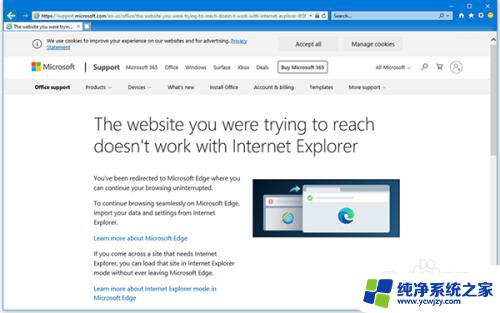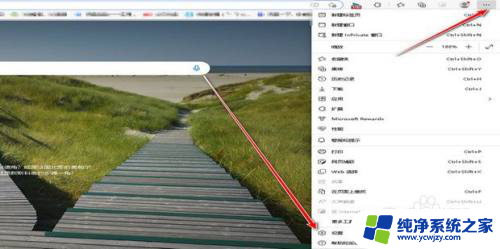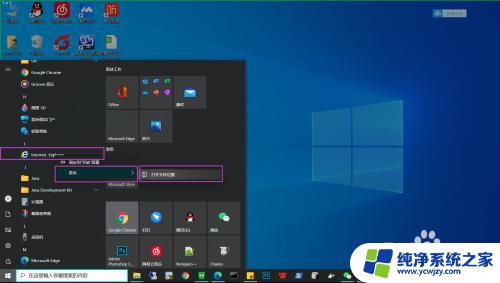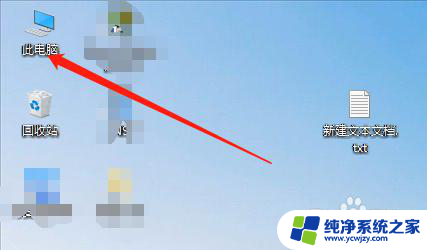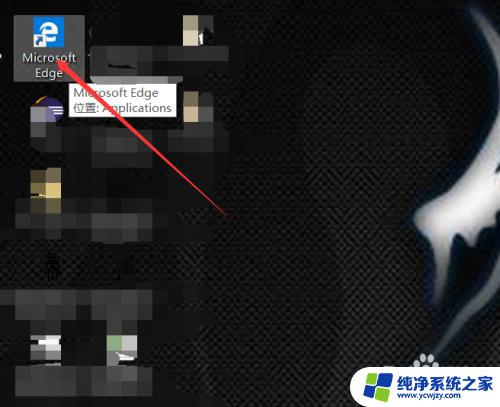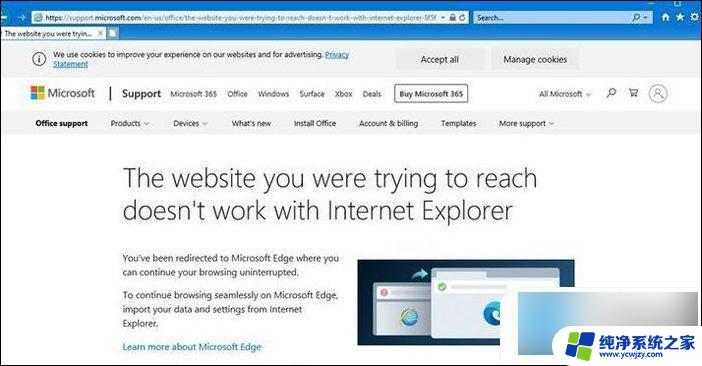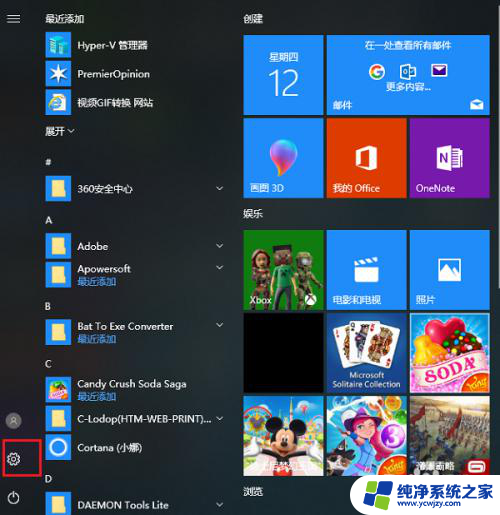win10禁止ie浏览器开机启动 win10如何取消IE浏览器跳转至Edge浏览器
更新时间:2024-03-26 11:08:21作者:xiaoliu
近年来随着互联网的快速发展和智能设备的普及,网络浏览器成为人们生活中必不可少的工具之一,在使用Windows 10操作系统时,很多用户都面临一个问题:如何禁止IE浏览器在开机启动时自动打开?同时许多用户希望取消IE浏览器的跳转功能,将其默认设置为Edge浏览器。针对这些问题,本文将介绍一些简单实用的方法,帮助用户解决这些烦恼。
方法如下:
1.首先打开edge浏览器,点击右上角的三个点,点击设置。
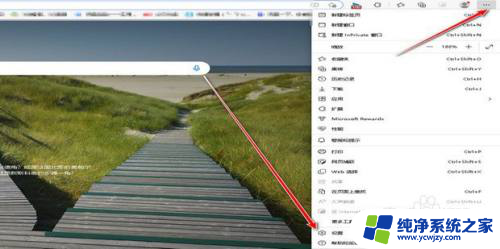
2.然后点击默认浏览器。
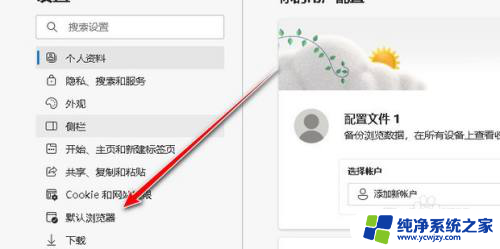
3.最后设置允许在Internet Explorer模式下重新加载网站(IE模式)为不允许即可。
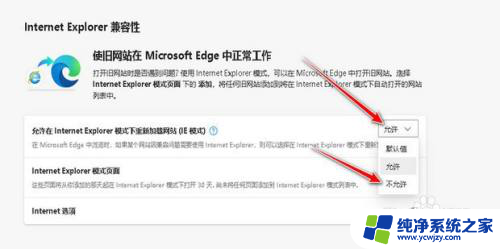
以上就是win10禁止ie浏览器开机启动的全部内容,如果有不清楚的用户,可以按照以上方法操作,希望对大家有所帮助。